Formaat conversie software is niet zo moeilijk omkom langs, want je kunt zelfs web-apps vinden die net zoveel doen, maar er zijn weinig opties voor bestandscompressie en niet veel daarvan leveren afbeeldingen van redelijke kwaliteit. Contenta Converter Basic is een Mac-app die converteert tussen verschillende afbeeldingenbestandsindelingen en comprimeert ze. De app helpt je ook bij het organiseren van de geconverteerde afbeeldingen door patronen voor het hernoemen in te stellen op basis van een van de verschillende parameters in de app. Op dezelfde manier kunt u mappen maken voor het organiseren van afbeeldingen, waarbij mapnamen vooraf kunnen worden gedefinieerd op basis van beschikbare tags.
De app heeft een eenvoudige interface voor slepen en neerzetten en u kunt bestanden één voor één of in batches converteren. Om afbeeldingen toe te voegen, zet je ze op het app-venster. Als alternatief kunt u de Voeg foto's toe knop om naar afbeeldingen te bladeren. De volgorde van de afbeeldingen is niet belangrijk, u kunt deze wijzigen met de Ga omhoog en Naar beneden verplaatsen toetsen. De afbeeldingen worden vooraf in een diavoorstelling links weergegeven. klikken volgende laat je een uitvoerformaat en map kiezen.

Voer een bestemming in voor het opslaan van alle bestandsuitgangen,en selecteer een conversie-indeling. U kunt er ook voor kiezen om het oorspronkelijke formaat te behouden en eenvoudig het kwaliteitsniveau van de afbeelding te wijzigen. Vink het selectievakje aan om het formaat van een afbeelding te wijzigen Verklein de afbeeldingen optie en voer een afbeeldingsgrootte in, handmatig of via de Profiel vervolgkeuzelijst met een lijst met vooraf gedefinieerde afbeeldingsformaten. Het linkerpaneel toont een voorbeeld van de afbeeldingen en een geschatte verkleining na compressie.
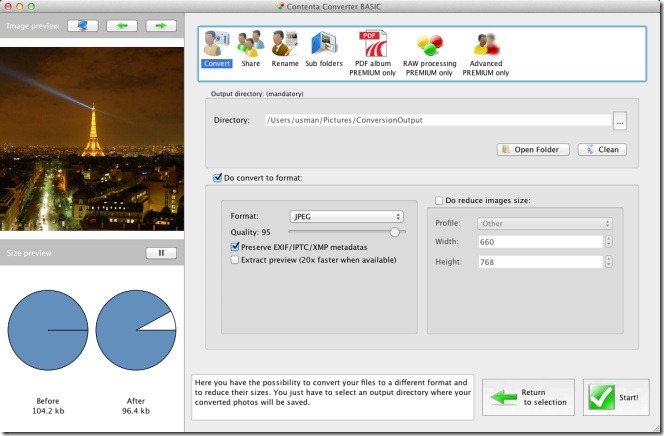
Om te vergelijken hoe de afbeeldingen er eerder uit zullen zienen klik na conversie op de knop met een computer erop, net boven het voorbeeldgedeelte van de afbeelding. Er wordt een nieuw venster geopend met zowel de originele als de gecomprimeerde afbeeldingen naast elkaar.
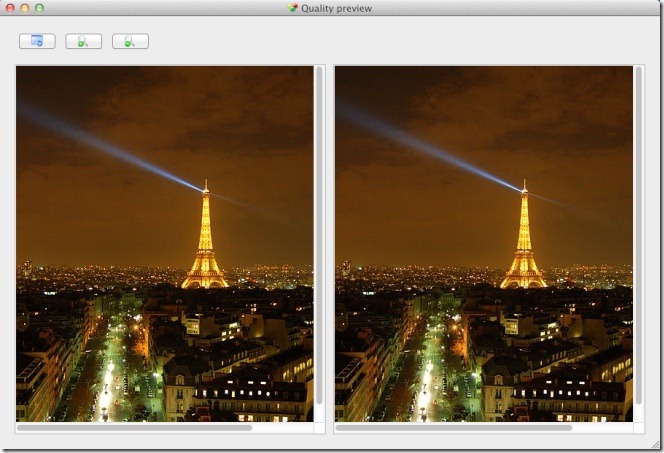
Ga naar de om criteria voor het wijzigen van de naam in te stellen andere naam geven tabblad, selecteer de Naam wijzigen optie, definieer een hernoemingspatroon en selecteer een hernoemingscriterium uit de Label laten vallen. Typ een naam die zal worden gebruikt om bestanden te hernoemen volgens de gekozen tag. Ga naar de om een submap te maken voor het opslaan van de bestanden Submappen tab en volg het voorbeeld. Deze functie werkt niet op meerdere bestanden.
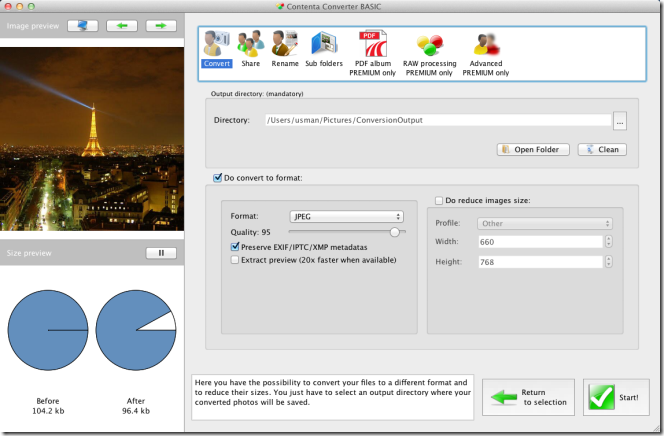
Als u klaar bent, klikt u op Begin en uw bestanden worden gecomprimeerd en geconverteerd. Er wordt een venster geopend met een samenvatting van de bestandsconversie.
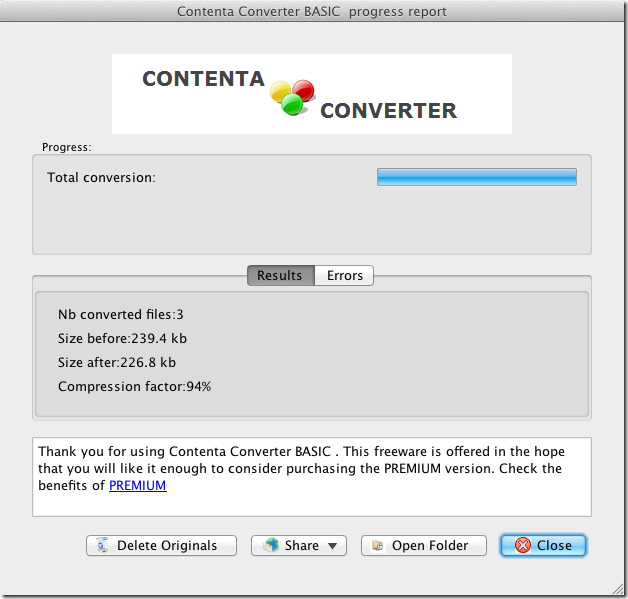
De geconverteerde bestanden hebben een redelijk goede kwaliteit,waarbij het verschil tussen het originele en gecomprimeerde bestand erg klein of te verwaarlozen is. De app heeft ook een premium-versie, waarmee u een PDF-album van uw afbeeldingen kunt maken, RAW-afbeeldingen en effecten kunt verwerken.
Download Contenta Converter Basic voor Mac













Comments